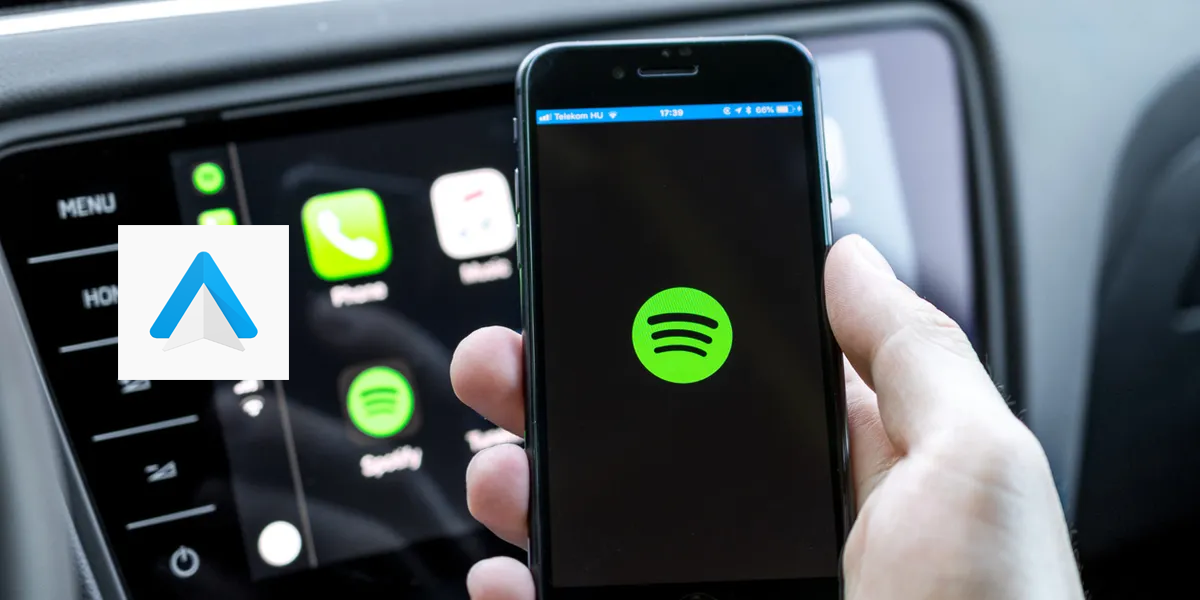Avez-vous rencontré Spotify ne fonctionnant pas sur l’erreur Android Auto ? Avez-vous du mal à savoir pourquoi cette erreur vous a incité et comment vous en débarrasser? Pas de panique, il suffit de parcourir ce blog et de tout savoir.
Nous connaissons tous très bien Spotify, l’une des applications de diffusion de musique les plus populaires disponibles en ligne. Il fonctionne sur tous les smartphones, PC ainsi que dans la voiture via Android Auto. La plupart d’entre eux connaissent et utilisent également Android Auto, une application de Google.
Il doit être connecté au tableau de bord de votre voiture pour le divertissement. Cependant, le problème semble être commun à toutes les applications, et ici il en va de même. De nombreux utilisateurs ont signalé qu’ils étaient confrontés à une erreur Android Auto Spotify qui ne fonctionnait pas.
Si vous rencontrez le même problème et recherchez des solutions, pas de panique. Dans cet article, je vais vous aider à vous suggérer quelques correctifs efficaces pour que Spotify ne fonctionne pas sur Android Auto.
Pourquoi Spotify affiche-t-il une erreur avec Android Auto ?
Eh bien, il peut y avoir plusieurs raisons derrière l’erreur, mais beaucoup d’entre nous ne le savent pas. Ici, j’ai énuméré quelques causes courantes.
Ils sont:
- La fonctionnalité Android Auto n’est pas prise en charge dans votre voiture
- Mauvaise connexion internet
- Certaines fonctionnalités ne sont pas disponibles dans certains pays alors que d’autres sont disponibles
- L’application Spotify fonctionne sur l’ancienne version
- Logiciels malveillants ou bugs sur Android Auto
- Quelques problèmes internes avec la connexion Android Auto
Comment réparer l’erreur Spotify ne fonctionne pas sur Android Auto ?
Maintenant, il est temps de découvrir les correctifs qui vous aideront à vous débarrasser d’Android Auto Spotify n’affichant pas toutes les chansons ou Spotify n’arrête pas de planter sur Android Auto.
Alors lisons plus loin.
Solution 1 : Redémarrez votre téléphone Android
Parfois, un petit problème sur l’application entraîne de telles erreurs indésirables et cela peut être corrigé facilement. Un simple redémarrage de l’appareil est fortement recommandé pour résoudre le problème. Appuyez sur le bouton d’alimentation sauf si vous obtenez l’ option Redémarrer à l’écran.

Maintenant, appuyez dessus et attendez jusqu’à ce que votre appareil redémarre. Après cela, essayez à nouveau de connecter votre téléphone à Android Auto pour vérifier si le problème est résolu.
Solution 2 : forcer l’arrêt de l’application Spotify
Si le redémarrage ne résout pas le problème, il vous est suggéré de forcer la fermeture de l’application une fois. C’est encore un autre moyen utile de se débarrasser de ces problèmes indésirables.
Voici les étapes à suivre :
- Tout d’abord, ouvrez les paramètres sur votre téléphone
- Maintenant, cliquez sur Gestionnaire d’applications > descendez pour choisir Spotify
- Ouvrez l’application et cliquez sur l’ option Forcer l’arrêt
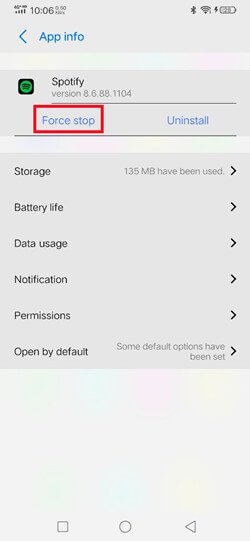
C’est ça.
Solution 3 : vérifier la stabilité de la connexion Internet
Votre mauvaise connexion Internet peut être une autre raison pour laquelle Android Auto Spotify ne fonctionne pas. Chaque fois que votre appareil ne reçoit pas une connexion Internet stable, il peut afficher des problèmes de connexion.
Il y a peut-être une indisponibilité du Wi-Fi, vous devez donc activer les données mobiles pendant un certain temps, puis vérifier si l’erreur est résolue.
Solution 4 : supprimer le cache de l’application Spotify
Si l’erreur persiste, vous pouvez également essayer de vider le cache de l’application Spotify pour résoudre le problème. Il a la possibilité de supprimer les problèmes liés au cache de l’application.
Voici ce que vous devez faire:
- Tout d’abord, allez dans Paramètres et cliquez sur Applications
- Maintenant, descendez et choisissez l’ application Spotify
- Ensuite, cliquez sur l’ application Spotify et sur l’utilisation du stockage
- Ici, cliquez sur l’ option Effacer le cache

Une fois cela fait, vérifiez si Spotify fonctionne sur Android Auto ou non.
Solution 5 : vérifier les paramètres de l’application Spotify
Lors de la connexion à Android Auto, vous devez configurer correctement l’application Spotify. Dans les paramètres de l’application, une option nommée ” Activer la diffusion de l’appareil ” est disponible qui permet la visibilité de Spotify sur d’autres appareils.
Lorsqu’il est activé, les appareils fonctionnant sur le même réseau peuvent identifier l’état de la lecture et le contrôler à distance. Par conséquent, il est suggéré d’activer cette option.
Voici comment faire:
- Tout d’abord, ouvrez Paramètres sur l’ application Spotify
- Ensuite, accédez à l’ option Device Broadcast Status
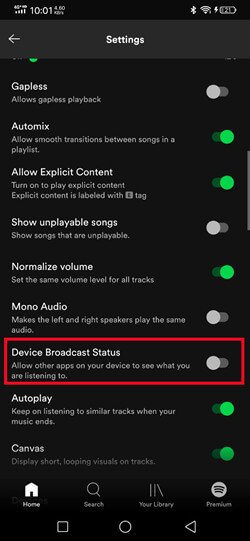
- Si cette option est désactivée, activez-la. Mais s’il est déjà activé, éteignez-le et rallumez-le
Solution 6 : Vérifiez si Spotify est ajouté à Android Auto
Lorsque vous voyez qu’Android Auto Spotify n’affiche pas toutes les chansons, vous devez vérifier si l’application Spotify est liée à Android Auto ou non. Le processus d’ajout de l’application est simple. Une fois que vous avez installé Spotify avec succès sur votre téléphone, suivez les étapes ci-dessous pour ajouter Spotify.
- Tout d’abord, connectez votre téléphone à la voiture à l’aide d’un câble USB
- Maintenant, cliquez sur l’option Personnaliser le lanceur sur Android Auto
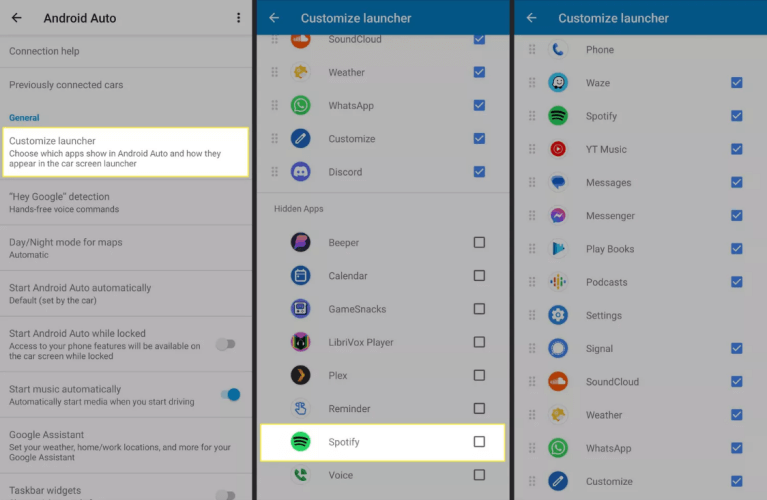
- Ici, recherchez Spotify et sélectionnez votre musique à jouer
Solution 7 : faire de Spotify le service de musique par défaut
Il est courant que les utilisateurs de téléphones Android utilisent de nombreux services de musique sur leurs appareils. Mais si votre service de musique par défaut n’est pas une application Spotify, vous pouvez rencontrer Spotify qui ne fonctionne pas sur Android Auto.
Par conséquent, il est suggéré de définir l’application sur le service de musique par défaut pour résoudre le problème.
Découvrez les étapes guidées :
- Tout d’abord, ouvrez Google sur votre appareil
- Maintenant, appuyez sur l’ icône Menu
- Ensuite, choisissez Paramètres, puis l’ option Assistant Google
- Après cela, cliquez sur Services et appuyez sur Musique
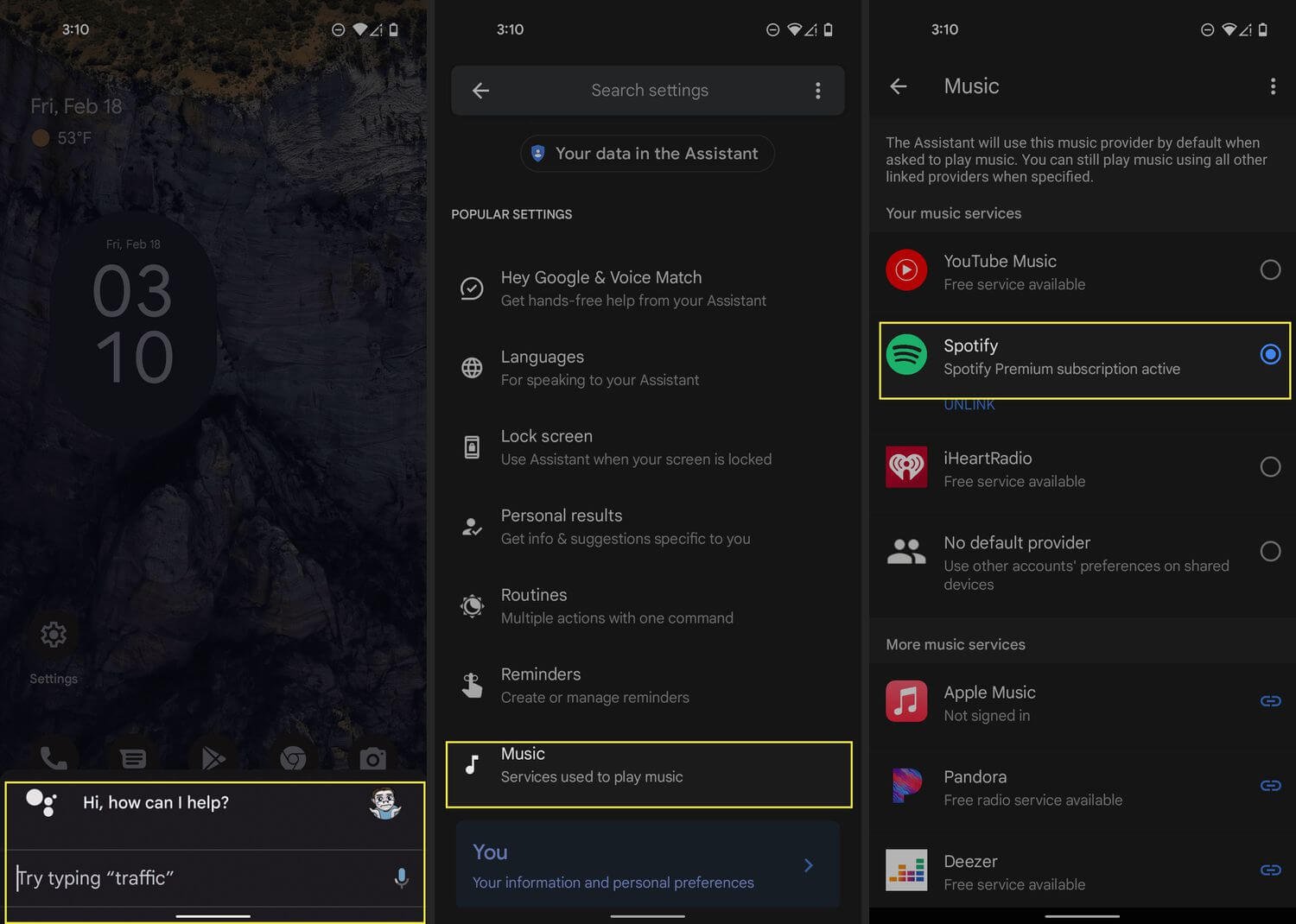
- Enfin, cliquez sur l’ application Spotify pour la définir comme service de musique par défaut
Solution 8 : désactiver l’optimisation de la batterie Spotify
Si vous avez activé l’optimisation de la batterie sur votre appareil pour l’application Spotify, ce type d’erreur peut également vous déranger. Vous devez donc le vérifier et désactiver la fonction d’optimisation de la batterie en suivant les étapes ci-dessous :
- Tout d’abord, accédez aux paramètres de votre téléphone
- Maintenant, cliquez sur Batterie et cliquez sur l’icône des trois points
- Ensuite, recherchez l’ application Spotify et cliquez dessus
- Enfin, désactivez l’ option d’optimisation de la batterie pour l’application Spotify
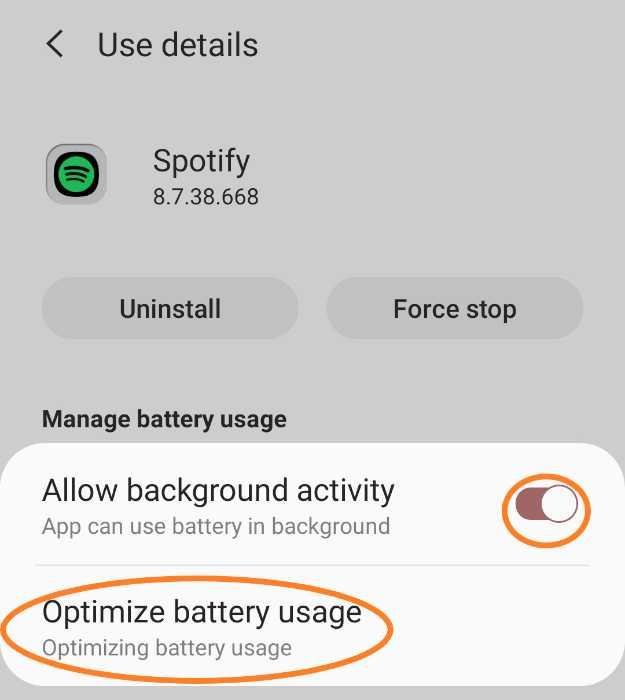
C’est ça.
Solution 9 : vérifier et mettre à jour l’application Spotify
Plusieurs types de problèmes peuvent également survenir lorsque vos applications s’exécutent sur des versions plus anciennes. La plupart d’entre eux ne se soucient pas de savoir si l’application est obsolète, mais cela peut vous causer des problèmes lorsque les applications commencent à mal se comporter.
Par conséquent, vous devez vérifier et, si nécessaire, mettre à jour l’application Spotify dès que possible.
Voici comment procéder :
- Tout d’abord, ouvrez Google Play Store sur votre téléphone Android
- Maintenant, cliquez sur le menu du profil et cliquez sur Gérer les applications et les appareils
- Après cela, cliquez sur l’option Mises à jour
- Ici, recherchez l’ application Spotify > cliquez sur l’option de mise à jour à côté de l’application
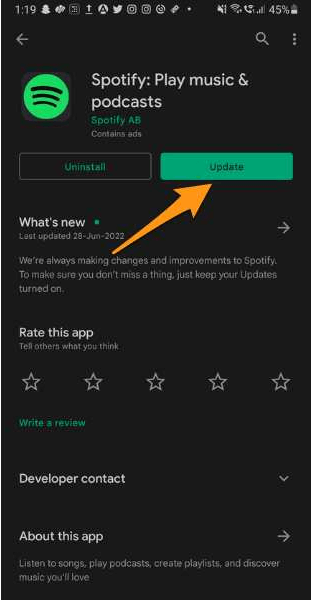
Cela mettra à jour l’application vers la dernière version et le problème sera résolu maintenant.
Solution 10 : désinstaller/réinstaller l’application Spotify
Si Android Auto continue de se déconnecter et que l’erreur Spotify persiste, vous pouvez désinstaller l’application et la réinstaller à nouveau. C’est un moyen efficace de se débarrasser du problème sans aucun autre problème.
Voici les étapes à suivre :
- Tout d’abord, lancez Paramètres > Applications > Gestionnaire d’applications
- Maintenant, recherchez Spotify et choisissez-le
- Ensuite, appuyez sur l’option de désinstallation

- Après cela, appuyez sur le bouton OK , puis redémarrez votre appareil
- Maintenant, allez sur Google Play Store > recherchez l’ application Spotify
- Ensuite, cliquez sur l’ option Installer Acceptez les autorisations et continuez

Une fois cela fait, essayez de connecter l’application à Android Auto et voyez si l’erreur est résolue.
Solution 11 : vérifier et mettre à jour le système d’exploitation du téléphone Android
Dans de nombreux cas, lorsque le système d’exploitation de votre téléphone est obsolète, vous pouvez également rencontrer de tels problèmes indésirables. Vous devez donc vérifier si votre appareil a besoin de mises à jour en suivant les étapes ci-dessous :
- Tout d’abord, allez dans Paramètres et cliquez sur l’ option Mise à jour du logiciel
- Ici, vous saurez si une mise à jour est disponible
- Maintenant, cliquez sur l’ option Télécharger et installer
- Après cela, attendez un certain temps à moins que l’installation ne soit terminée
Enfin, votre appareil redémarrera, puis vérifiera si l’erreur est résolue ou non.
Solution 12 : réinitialiser les paramètres réseau
Si Android Auto affiche toujours une erreur de connexion à Spotify, vous pouvez également réinitialiser les paramètres réseau une fois. Cela définira complètement toute la connexion de votre téléphone.
Suivez les étapes ci-dessous :
- Tout d’abord, ouvrez les paramètres sur votre appareil Android
- Maintenant, appuyez sur Gestion générale et choisissez l’ option Réinitialiser
- Ici, cliquez sur Réinitialiser les paramètres réseau et enfin cliquez sur Réinitialiser les paramètres
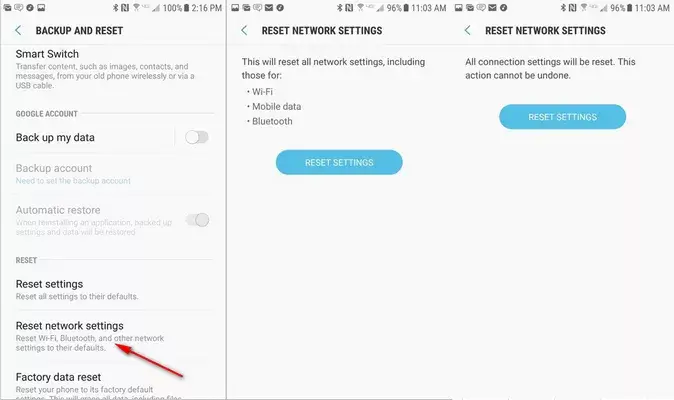
C’est ça.
Solution 13 : Astuce avancée pour réparer Spotify ne fonctionnant pas sur Android Auto
Si vous vous interrogez sur un moyen simple et automatique de résoudre le problème, vous devriez opter pour l’ outil de réparation Android. Il s’agit d’un logiciel de réparation professionnel qui corrige facilement les erreurs d’Android Auto Spotify qui ne s’affichent pas/ne fonctionnent pas. Il est facile à utiliser et résout tous les types de problèmes et d’erreurs en un seul clic.
À l’aide de cet outil de réparation, plusieurs autres erreurs sont également corrigées, telles que les paramètres arrêtés, l’écran noir Android, l’application continue de planter, Spotify continue de planter, Tiktok s’est arrêté, le point d’accès Android ne fonctionne pas, et bien d’autres.
Il prend en charge tous les types d’appareils Android pour sortir des situations critiques. Il vous suffit de télécharger et d’installer cet outil fantastique pour résoudre le problème. En outre, vous pouvez suivre le guide complet étape par étape pour utiliser le logiciel.
FAQ:
Pourquoi Android Auto n'arrête-t-il pas de se déconnecter ?
Il peut y avoir plusieurs raisons pour lesquelles Android Auto ne fonctionne pas avec l'application Spotify. Cela peut être dû à de mauvais paramètres, à des voitures incompatibles, à des versions d'applications obsolètes, à une mauvaise connexion Internet, etc. Des problèmes peuvent survenir à tout moment et une raison courante est un problème de connexion.
Comment réparer Android Auto Spotify ne fonctionne pas ?
Voici comment réparer Spotify qui ne fonctionne pas sur Android Auto :
- Redémarrez le téléphone Android
- Vérifier la connexion Internet
- Réinstaller Spotify
- Forcer l'arrêt de Spotify
- Effacer le cache Spotify
- Ajouter Spotify à Android Auto
Conclusion
Il peut y avoir plusieurs raisons pour lesquelles Spotify ne fonctionne pas sur Android Auto. Mais ce problème est courant et de nombreux utilisateurs peuvent le rencontrer. Cependant, il n’y a pas de quoi paniquer car plusieurs solutions sont disponibles pour y remédier.
J’espère que vous avez résolu le problème avec succès en suivant les méthodes ci-dessus. Également suggéré d’utiliser l’ outil de réparation Android pour réparer Android Auto Spotify continue de se déconnecter en un seul clic.
De plus, si vous avez des suggestions ou des questions, déposez-les dans la section des commentaires ci-dessous.
Sophia Louis is a professional blogger and SEO expert. Loves to write blogs & articles related to Android & iOS Phones. She is the founder of fr.android-ios-data-recovery.com and always looks forward to solve issues related to Android & iOS devices